Doriți să creați o pagină de pornire personalizată care să vă prezinte cu adevărat site-ul WordPress? Primele impresii contează, iar la WPBeginner, am ajutat nenumărați utilizatori să creeze pagini de pornire atrăgătoare care să angajeze vizitatorii.
Pagina de pornire implicită WordPress (deși funcțională) adesea nu este cea mai primitoare modalitate de a vă întâmpina publicul. Doriți o pagină de pornire care să evidențieze cele mai bune conținuturi, produse sau servicii ale dvs. Un design care captivează și îi menține pe site-ul dvs.
În acest ghid, vă vom prezenta 3 moduri ușoare de a crea o pagină de pornire personalizată în WordPress, chiar dacă nu ați mai făcut-o niciodată.
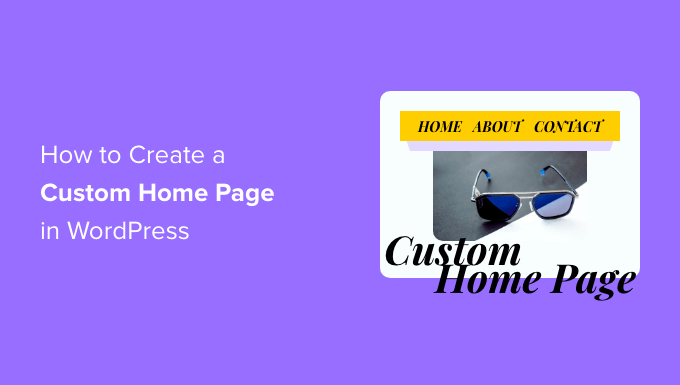
Ce este o pagină de pornire?
O pagină de start este prima pagină pe care vizitatorii o văd atunci când tastează numele dvs. de domeniu. Pentru mulți oameni, această pagină de start este introducerea lor în afacerea, blogul sau site-ul dvs. web.
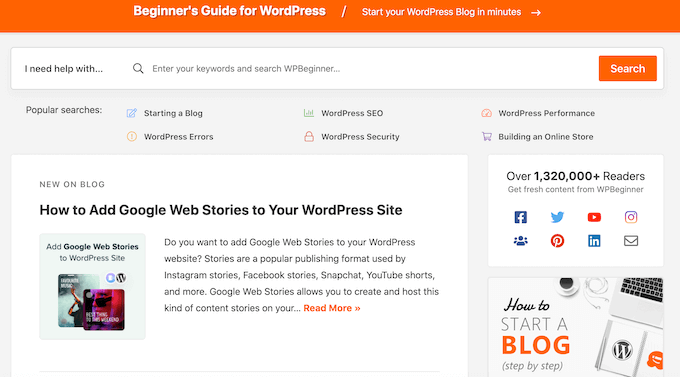
O pagină de pornire bună îi va face pe vizitatori să dorească să afle mai multe despre site-ul dvs. De asemenea, va oferi acces ușor la linkuri, bare de căutare și meniuri care îi ajută pe vizitatori să găsească conținut interesant.
Pagina de pornire implicită în WordPress afișează cele mai recente postări de pe blogul dvs., ceea ce poate fi potrivit pentru bloguri personale sau bloggeri amatori.
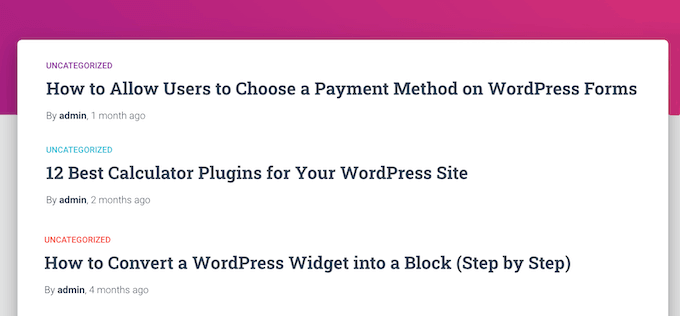
Cu toate acestea, dacă administrați o afacere folosind site-ul dvs. WordPress, s-ar putea să doriți să creați o pagină de pornire personalizată în schimb pentru a vă evidenția produsele și serviciile.
Vestea bună este că WordPress face ușor să afișați o pagină personalizată ca pagină de pornire, în loc de lista implicită de postări recente.
Cum să setez o pagină personalizată ca pagină de pornire WordPress?
În acest ghid, vă vom arăta câteva moduri diferite de a crea o pagină de pornire personalizată. Cu toate acestea, indiferent de metoda pe care o utilizați, va trebui să modificați setările WordPress după crearea paginii de pornire statice.
Pentru a face acest lucru, pur și simplu accesați Setări » Citire în tabloul de bord WordPress.
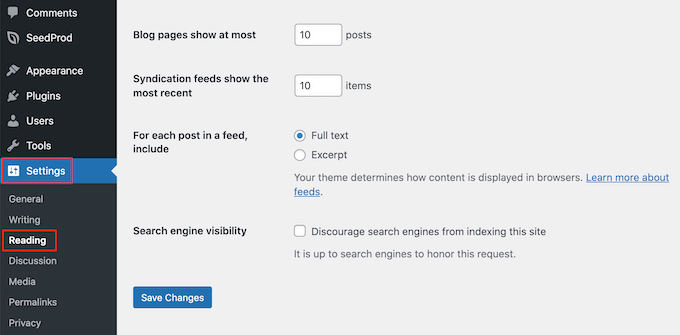
Aici, derulați la „Setările paginii de pornire” și selectați „O pagină statică”.
Acum puteți deschide meniul derulant „Pagina principală” și puteți alege pagina pe care doriți să o utilizați ca nouă pagină principală.
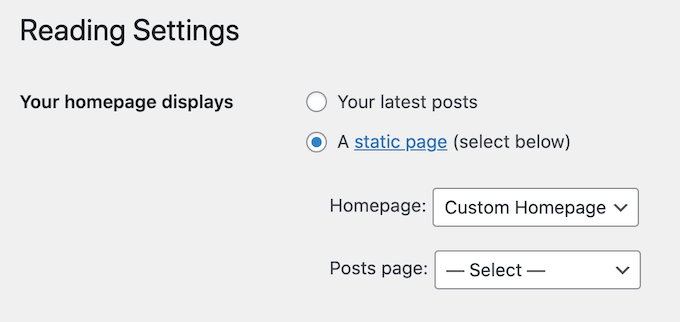
Apoi, derulați pur și simplu în josul ecranului și faceți clic pe „Salvare modificări”. Acum puteți vizita site-ul dvs. pentru a vedea noua pagină de pornire personalizată live.
Dacă aveți un blog, asigurați-vă că creați o pagină separată pentru blog pentru a afișa postările. Altfel, vizitatorii vor avea dificultăți în a găsi cele mai recente postări de pe blog.
Acestea fiind spuse, să vedem cum puteți proiecta o pagină principală personalizată în WordPress. Pur și simplu utilizați linkurile rapide de mai jos pentru a sări direct la metoda pe care doriți să o utilizați:
- Metoda 1: Crearea unui șablon personalizat pentru pagina de pornire folosind editorul de blocuri (nu este necesar plugin)
- Metoda 2: Crearea unei pagini de start personalizate în WordPress folosind un Page Builder (Recomandat)
- Method 3: Manually Create a Custom Homepage in WordPress (Coding Required)
Tutorial video
Dacă preferați instrucțiuni scrise, atunci continuați să citiți.
Metoda 1: Crearea unui șablon personalizat pentru pagina de pornire folosind editorul de blocuri (nu este necesar plugin)
Dacă utilizați o temă bazată pe blocuri, atunci puteți proiecta un șablon personalizat pentru pagina principală utilizând editorul complet al site-ului.
Această metodă nu funcționează cu toate temele, așa că dacă nu utilizați o temă WordPress bazată pe blocuri, atunci va trebui să utilizați una dintre celelalte metode acoperite în acest ghid.
Pentru mai multe informații despre utilizarea editorului complet al site-ului, consultați ghidul nostru pentru începători despre editarea completă a site-ului WordPress.
Pentru a începe, pur și simplu creați o pagină nouă sau deschideți o pagină existentă pe care doriți să o utilizați ca pagină de pornire. În meniul din dreapta, faceți clic pe fila „Pagină” și apoi selectați linkul care apare lângă „Șablon”.
Textul exact al linkului poate varia în funcție de șablonul pe care îl folosești în prezent.
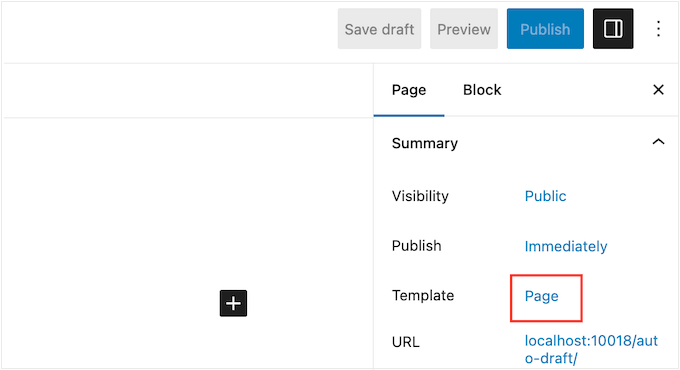
Acum va apărea o fereastră pop-up cu șablonul dvs. curent.
Pur și simplu mergeți mai departe și faceți clic pe pictograma „Șablon nou”.
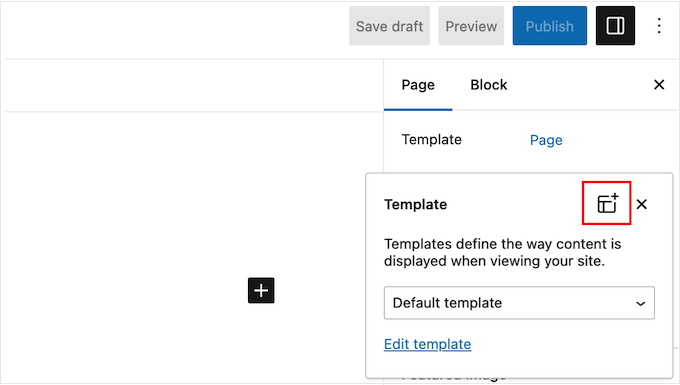
În fereastra pop-up, dați un nume șablonului dvs. Numele este doar pentru referința dvs., deci puteți folosi orice doriți.
După aceea, continuați și faceți clic pe „Creare” pentru a lansa editorul complet al site-ului.
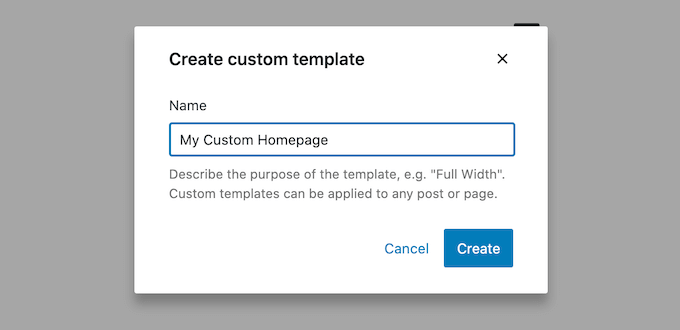
Editorul de șabloane funcționează similar cu editorul de blocuri WordPress standard.
Pentru a adăuga blocuri pe pagina ta de pornire personalizată, pur și simplu apasă pe butonul albastru ‘+’. Poți apoi să tragi și să plasezi orice bloc pe aspectul tău.
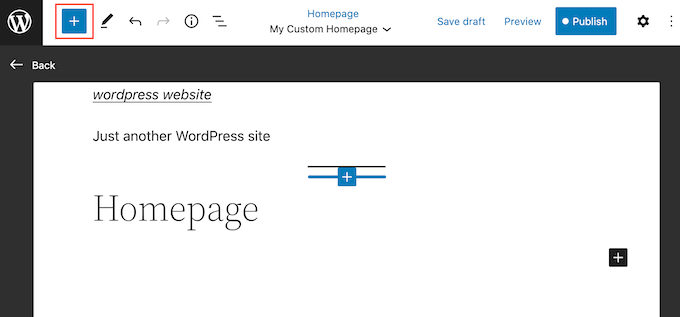
Deoarece creăm o pagină de pornire personalizată, de obicei veți dori să începeți prin a adăuga o imagine mare de tip „hero”, cum ar fi logo-ul site-ului dvs. sau un banner.
Pentru a face acest lucru, pur și simplu găsiți blocul Imagine din meniul din stânga și apoi adăugați-l în aspectul dvs. prin glisare și fixare.
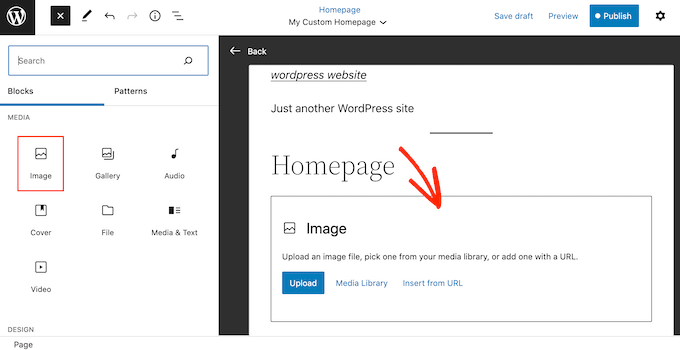
Acum puteți alege fie o imagine din biblioteca media WordPress, fie încărcați un fișier nou de pe computerul dvs.
Pentru a obține mai multă implicare, ați putea dori să afișați comentariile recente pe pagina principală adăugând un bloc de comentarii recente.
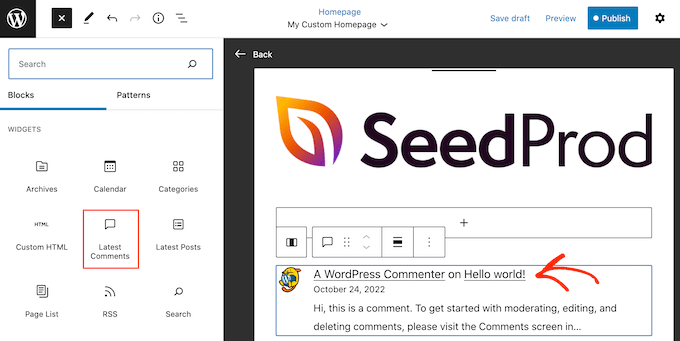
Pentru mai multe informații, consultați ghidul nostru despre cum să afișați comentariile pe pagina principală a temei dvs. WordPress.
O pagină de pornire bună ajută vizitatorii să găsească conținut interesant. Acestea fiind spuse, este o idee bună să adăugați un bloc de Navigare la pagina de pornire personalizată.
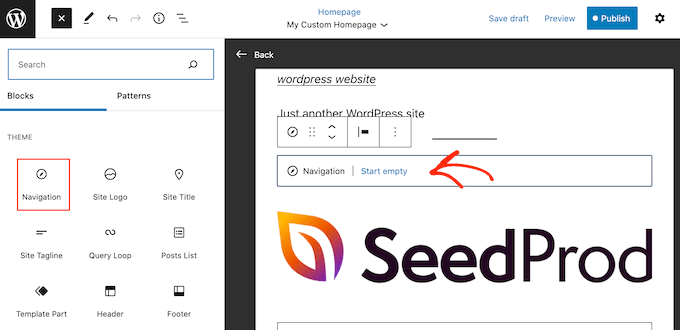
Pentru a afla mai multe, consultați ghidul nostru pas cu pas despre cum să adăugați meniuri de navigare personalizate în temele WordPress.
După adăugarea unui bloc, asigurați-vă că faceți clic pentru a-l selecta în aspectul dvs. Puteți apoi configura blocul folosind setările din meniul din dreapta și butoanele din bara de mini-unelte.
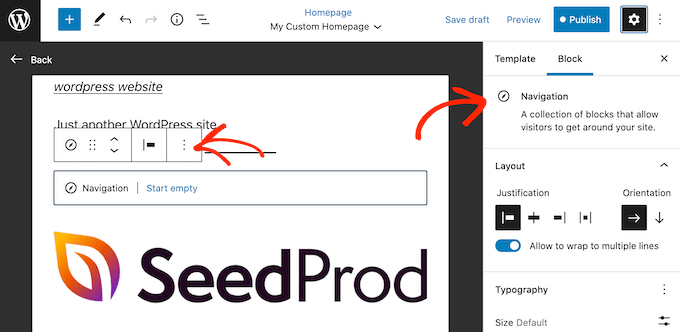
Pentru a construi pagina dvs. de pornire personalizată, pur și simplu continuați să adăugați mai multe blocuri și apoi configurați-le folosind setările editorului complet al site-ului.
De exemplu, ați putea dori să adăugați blocuri precum Ultimele Postări, Căutare, Pictograme Sociale, Nor de etichete și multe altele.
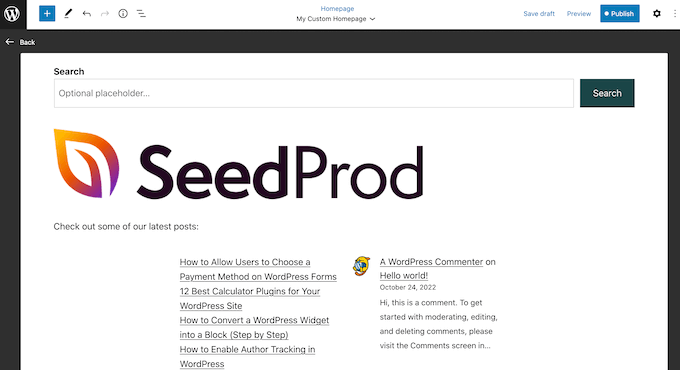
Când sunteți mulțumit de aspectul șablonului, faceți clic pe butonul „Publicare”.
Pagina pe care ați creat-o anterior va folosi acum noul șablon pentru pagina de pornire. Puteți spune acum WordPress să folosească această pagină ca pagină de pornire urmând procesul descris mai sus.
Metoda 2: Crearea unei pagini de start personalizate în WordPress folosind un Page Builder (Recomandat)
Editorul WordPress bazat pe blocuri vă permite să creați o pagină de pornire personalizată folosind instrumentele cu care sunteți deja familiarizat. Cu toate acestea, nu funcționează cu toate temele și este limitat în flexibilitate și funcționalități.
În plus, în timp ce personalizatorul de teme WordPress există pentru utilizatorii care nu folosesc teme bazate pe blocuri, nu este cea mai ușor de utilizat opțiune, deoarece nu vine cu o funcție de glisare și fixare.
Dacă doriți să creați o pagină de pornire complet personalizată care funcționează cu orice temă WordPress, atunci veți avea nevoie de un plugin de creare de pagini.
Pentru această metodă, vom folosi SeedProd. Este cel mai bun plugin de creare pagini de pe piață și vă permite să creați o pagină de pornire personalizată folosind un editor simplu drag-and-drop.
Vine însoțit și de peste 300 de șabloane proiectate profesional și blocuri gata făcute pe care le puteți folosi pe pagina de pornire.
Notă: Există o versiune gratuită SeedProd disponibilă pe WordPress.org, dar vom folosi versiunea Pro, deoarece are mai multe șabloane, blocuri și funcționalități.
Primul lucru pe care trebuie să-l faceți este să instalați și să activați pluginul SeedProd. Pentru mai multe detalii, consultați ghidul nostru pas cu pas despre cum să instalați un plugin WordPress.
La activare, trebuie să introduceți cheia de licență.

Puteți găsi aceste informații în contul dvs. de pe site-ul SeedProd. După introducerea cheii de licență, faceți clic pe butonul „Verificare cheie”.
Creează o pagină de pornire nouă cu SeedProd
În această etapă, trebuie să vizitați SeedProd » Pagini și să faceți clic pe butonul „Adăugați o pagină de destinație nouă”.
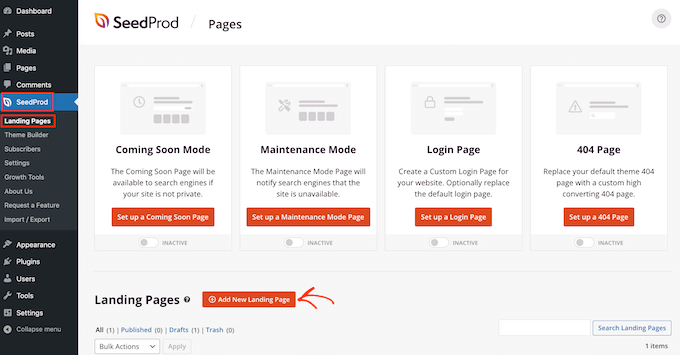
După aceea, este timpul să alegeți un șablon pentru pagina principală personalizată. SeedProd are o mulțime de șabloane proiectate profesional pe care le puteți personaliza în funcție de nevoile site-ului dvs. WordPress.
Pentru a selecta un șablon, pur și simplu plasați cursorul mouse-ului peste el și apoi faceți clic pe pictograma „Bifă”.
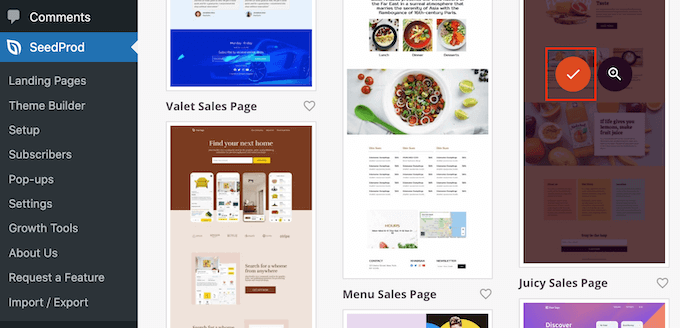
Folosim șablonul „Pagina de vânzări suculente” în toate imaginile noastre, dar puteți folosi orice design.
În continuare, introduceți un nume pentru pagina de pornire personalizată. SeedProd va crea automat un URL pe baza titlului paginii, dar puteți modifica acest URL la orice doriți.
Când sunteți mulțumit de informațiile introduse, faceți clic pe butonul „Salvează și începe editarea paginii”.
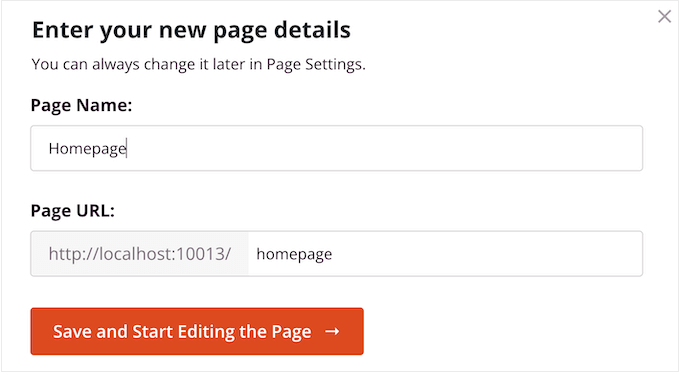
Apoi, veți fi direcționat către constructorul de pagini drag-and-drop SeedProd, unde puteți personaliza șablonul.
Editorul SeedProd afișează o previzualizare live a designului dvs. în dreapta și unele setări ale blocurilor în stânga.
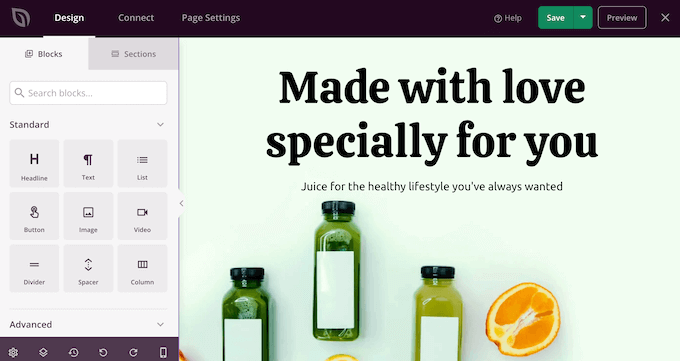
Meniul din stânga are, de asemenea, blocuri pe care le puteți trage pe aspectul dvs.
De exemplu, puteți trage și plasa blocuri simple precum butoane și imagini sau puteți utiliza blocuri avansate precum contorul de timp, formularul de contact, butoane de partajare socială și multe altele.
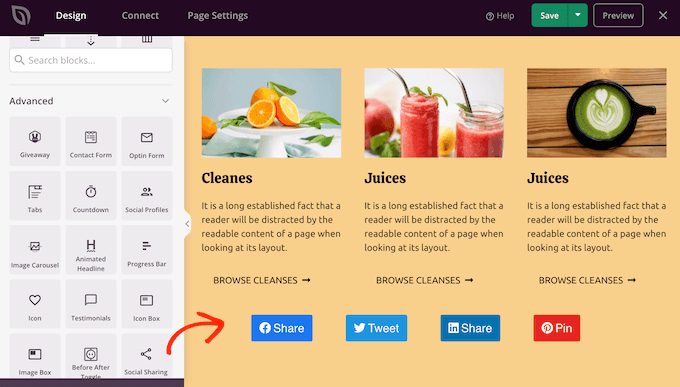
Pentru a personaliza orice bloc, pur și simplu faceți clic pentru a-l selecta în aspectul dvs.
Meniul din stânga va afișa acum toate opțiunile de personalizare pentru configurarea acelui bloc. Puteți, de asemenea, să schimbați culorile de fundal ale paginii, să adăugați imagini de fundal sau să schimbați schema de culori și fonturile pentru a se potrivi mai bine mărcii dvs.
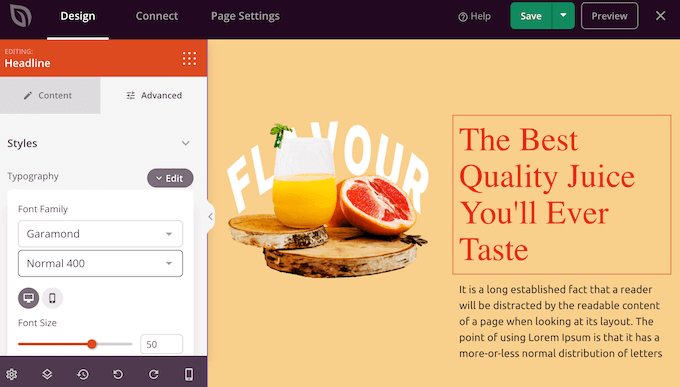
Puteți chiar folosi animații CSS pentru a capta atenția vizitatorului.
Pentru a începe, veți dori să înlocuiți orice imagini de tip placeholder cu propriile fotografii sau cu un logo personalizat. Pentru a face acest lucru, faceți clic pentru a selecta orice bloc de imagini în previzualizarea live.
În meniul din stânga, faceți clic pe butonul „Selectați imaginea”.
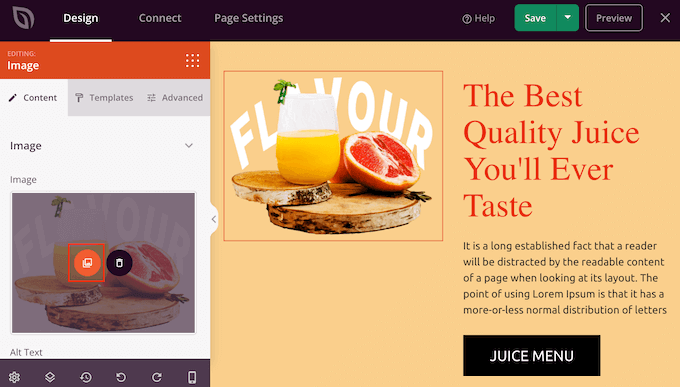
Acum puteți alege o imagine din biblioteca media WordPress sau puteți încărca un fișier nou de pe computerul dvs.
SeedProd vine cu „Secțiuni”, care sunt colecții de blocuri utilizate frecvent împreună.
De exemplu, SeedProd are un antet, o imagine de erou, un apel la acțiune, testimoniale, formular de contact, FAQ-uri, secțiuni de caracteristici, subsol și multe altele. Acestea vă pot ajuta să creați rapid o pagină de pornire personalizată.
Pentru a parcurge diferitele secțiuni, faceți pur și simplu clic pe fila „Secțiuni”. Pentru a previzualiza orice secțiune, plasați cursorul mouse-ului peste ea și apoi faceți clic pe pictograma lupă.
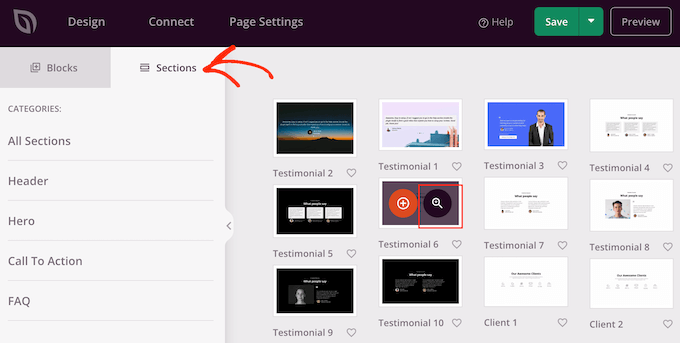
Pentru a adăuga secțiunea la designul dvs., faceți clic pe „Alegeți această secțiune”.
Aceasta va adăuga secțiunea în partea de jos a paginii dvs. de pornire.
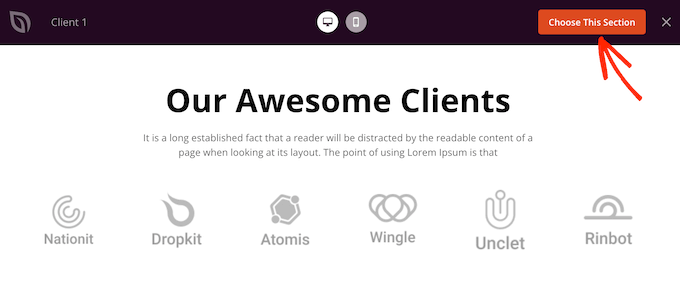
Puteți muta secțiuni și blocuri în aspectul dvs. folosind drag and drop.
Când sunteți mulțumit de aspectul paginii principale, nu uitați să faceți clic pe butonul „Salvare” pentru a vă stoca modificările.
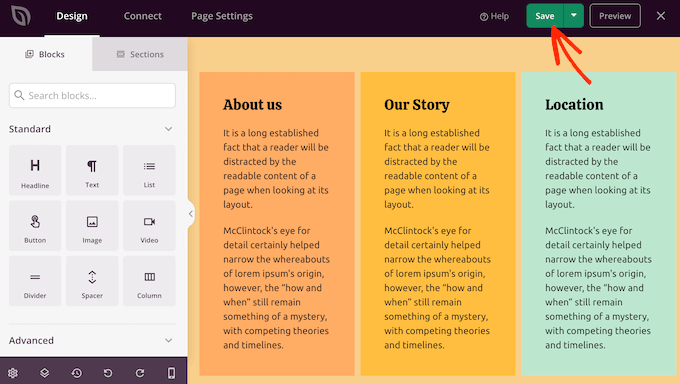
Conectează-ți pagina principală cu un serviciu de marketing prin email
Dacă intenționați să desfășurați o campanie de marketing prin e-mail, pagina de pornire este unul dintre cele mai bune locuri pentru a afișa formularul de înscriere.
Marele avantaj al SeedProd este că face extrem de ușoară conectarea paginii de pornire la servicii populare de marketing prin e-mail, cum ar fi Constant Contact.
Pentru a face acest lucru, pur și simplu faceți clic pe fila „Conectare” și apoi selectați furnizorul de servicii de e-mail.
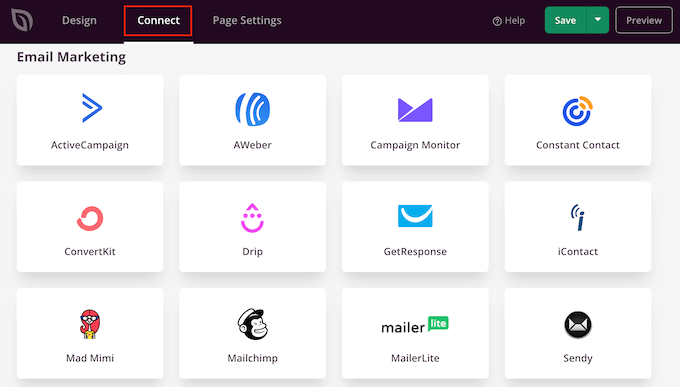
SeedProd va arăta acum cum să conectați pagina de pornire cu serviciul dvs. de marketing prin e-mail.
Dacă furnizorul dvs. nu este listat, nu vă faceți griji. SeedProd funcționează cu Zapier, care acționează ca o punte între SeedProd și peste 3000 de alte aplicații.
Pur și simplu derulați la secțiunea „Altele” și plasați cursorul peste „Zapier”. Când apare butonul „Conectare”, faceți clic pe el și apoi urmați instrucțiunile de pe ecran pentru a conecta SeedProd și Zapier.
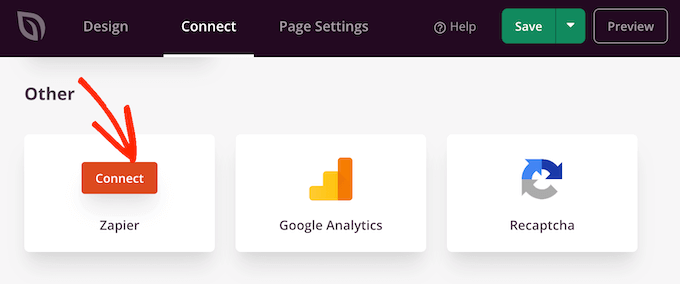
Publicați pagina dvs. de pornire SeedProd
După ce ați parcurs toți pașii anteriori, sunteți gata să publicați pagina dvs. de pornire personalizată. Pur și simplu faceți clic pe fila „Setări pagină”.
Există mai multe opțiuni sub fila Setări pagină pe care ați putea dori să le consultați. De exemplu, puteți modifica setările SEO, edita titlul paginii și conecta un domeniu personalizat.
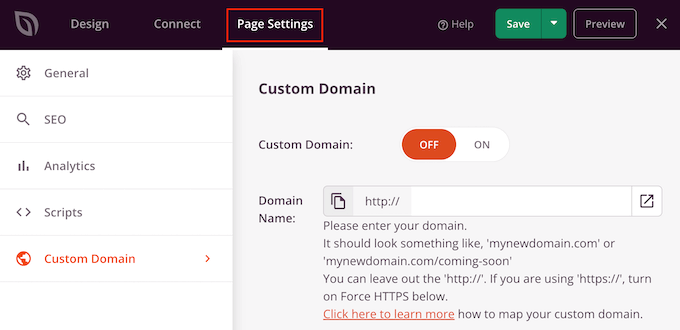
Când sunteți mulțumit de modul în care este configurată pagina, continuați și selectați fila „General”.
Acum puteți face clic pe comutatorul „Stare pagină” pentru a-l schimba din „Schiță” în „Publică”.
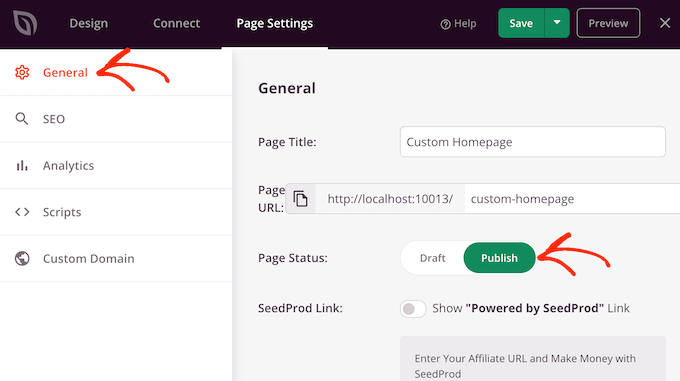
Acum, trebuie doar să accesați Setări » Citire și să setați această pagină ca noua pagină principală personalizată.
Metoda 3: Crearea manuală a unei pagini de pornire personalizate în WordPress (necesită codare)
O altă modalitate de a crea o pagină de pornire personalizată este utilizarea codului, ceea ce vă oferă control complet asupra aspectului site-ului dvs. web. Cu toate acestea, această metodă poate fi complicată, iar greșelile de codare pot cauza tot felul de erori comune WordPress.
Având în vedere acest lucru, nu recomandăm această metodă pentru începători.
Tema dvs. WordPress este compusă din multe fișiere diferite. Unele dintre aceste fișiere se numesc șabloane și controlează modul în care arată diferite zone ale site-ului dvs. web. Pentru mai multe informații, consultați fișa noastră de referință despre ierarhia șabloanelor WordPress.
Unul dintre aceste șabloane se numește front-page.php.
Dacă tema dvs. are acest șablon, atunci WordPress îl va folosi automat pentru a afișa pagina de pornire. Acest lucru înseamnă că puteți crea o pagină de pornire personalizată prin editarea acestui fișier sau înlocuirea acestuia cu un fișier nou.
Pentru a începe, veți avea nevoie de un client FTP cum ar fi FileZilla, sau puteți folosi managerul de fișiere furnizat de furnizorul dvs. de hosting WordPress.
Dacă aceasta este prima dată când folosiți FTP, atunci puteți vedea ghidul nostru complet despre cum să vă conectați la site-ul dvs. folosind FTP.
După conectarea la server, accesați /wp-content/themes/ și apoi deschideți folderul pentru tema curentă de WordPress.
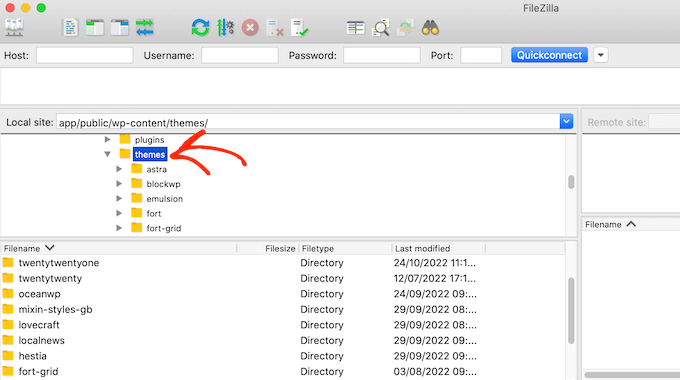
Dacă acest folder are deja un fișier front-page.php, atunci puteți deschide acel fișier într-un editor de text, cum ar fi Notepad. Puteți face apoi orice modificări doriți editând codul.
Dacă tema dvs. nu are un fișier front-page.php, atunci puteți crea un fișier nou numit front-page.php.
După aceea, tot ce trebuie să faceți este să încărcați front-page.php în folderul temei curente pe contul dvs. de hosting WordPress.
Imediat ce încărcați acest fișier, WordPress va începe să îl folosească pentru a afișa pagina dvs. de pornire. Cu toate acestea, deoarece fișierul este complet gol, veți vedea o pagină goală ca pagină de pornire.
Pentru a remedia acest lucru, deschideți fișierul într-un editor de text și începeți să adăugați cod HTML.
Dacă începeți cu un fișier gol, atunci vă puteți economisi timp folosind codul și șabloanele existente în tema dvs. WordPress.
De exemplu, de obicei are sens să includeți antetul temei și subsolul.
În următorul cod de exemplu, am eliminat conținutul și barele laterale în timp ce am preluat șabloanele de antet și de navigare din temă:
<?php /*
This page is used to display the static frontpage.
*/
// Fetch theme header template
get_header(); ?>
<div id="primary" <?php astra_primary_class(); ?>>
<div class="custom-homepage-container">
You custom homepage code goes here
</div>
</div><!-- #primary -->
//Fetch the theme footer template
<?php get_footer(); ?>
Descoperă mai multe sfaturi de la experți pentru personalizarea paginilor și postărilor WordPress
Doriți și mai mult control asupra site-ului dvs. WordPress și doriți să faceți mai multe personalizări paginilor și postărilor dvs.? Consultați aceste articole de mai jos:
- Cum să afișați cele mai populare postări după vizualizări în WordPress
- Anatomia unei pagini de destinație cu conversie ridicată
- Cum să personalizați paginile de produse WooCommerce (Metodă fără cod)
- Cum să creați o pagină de arhivă personalizată în WordPress
- Cum să afișezi cele mai comentate postări în WordPress
- Cum să reordonezi cu ușurință postările în WordPress (Pas cu Pas)
- Cum să creezi postări lipicioase în WordPress
- Cum să afișezi cele mai recente postări dintr-o anumită categorie în WordPress
- Cum să ascunzi o postare de pe pagina principală în WordPress
Sperăm că acest articol v-a ajutat să creați o pagină de pornire personalizată în WordPress. De asemenea, ați putea dori să vedeți selecțiile noastre de experți ale celor mai bune pluginuri pentru postări populare pentru WordPress și articolul nostru despre cele mai importante pagini pe care fiecare blog WordPress ar trebui să le aibă.
Dacă ți-a plăcut acest articol, te rugăm să te abonezi la canalul nostru de YouTube pentru tutoriale video WordPress. Ne poți găsi, de asemenea, pe Twitter și Facebook.




Jiří Vaněk
Când vine vorba de pagina de pornire, apreciez cu adevărat simplitatea SeedProd. Nu trebuie să fii un programator sau chiar un designer grafic. Îmi plac în mod deosebit șabloanele încorporate, care includ deja un design și un aspect cuprinzător pentru diferitele blocuri ale întregii pagini. Literalmente, trebuie doar să adăugați text captivant pe pagina gata făcută, iar totul este realizat fără efort, în doar câteva minute. Pentru persoanele care au nevoie să creeze o pagină rapidă și atractivă, această metodă este absolut ideală.
Dayo Olobayo
Personalizarea paginii de pornire este un lucru, dar asigurarea că este eficientă este altceva. Apreciez recomandările pentru pluginuri precum OptinMonster și MonsterInsights pentru a mă ajuta să optimizez pagina de pornire pentru generarea de lead-uri și analiză.
hitesh
mulțumesc pentru crearea acestui post
Suport WPBeginner
Glad you found our content helpful
Admin
Juel
Salut Wpbeginner,
Pot să știu ce teme și plugin-uri ați folosit?
Suport WPBeginner
Pentru ceea ce folosim pe site-ul nostru, ați dori să aruncați o privire la pagina noastră de plan, pe care o legăm în widget-ul din bara laterală sau mai jos:
https://www.wpbeginner.com/blueprint/
Admin
Carol
Informații grozave. Mă bucur că ați făcut asta și am dat peste ea chiar acum. Nu am terminat de citit, dar m-am gândit să vă spun în cazul în care sunteți interesat, am găsit 1 greșeală de scriere în „Metoda 1”. Este eidtor.
Știu, site-ul este atât de bun. Sunt doar anal retentiv.
Suport WPBeginner
Thanks for the heads up on the typo, it should be fixed now
Admin
Mohammad aajid
Thanks you so much I need this very long time
Suport WPBeginner
You’re welcome, glad our guide could be helpful
Admin
Sharon M
Salut, încerc să editez „pagina mea de pornire”, care este setată ca ultimele mele postări. Trebuie să adaug un slider pe acea pagină, dar nu pot. Nu vreau o pagină de pornire statică, deoarece prefer ca pagina mea de pornire să afișeze ultimele mele postări. Vă rog să mă ajutați. Aceasta este a doua zi în care încerc să înțeleg acest lucru. Toate articolele pe care le-am citit sunt despre pagini statice și dinamice și vreau să păstrez totul așa cum este, cu excepția părții de editare. Aș aprecia foarte mult ajutorul dumneavoastră.
kzain
Folosiți un plugin de tip slider. Opțiuni gratuite precum Smart Slider 3 sau Meta Slider pot adăuga cu ușurință un slider care să prezinte cele mai recente postări.
Aceste plugin-uri se integrează cu pagina dvs. de pornire existentă, păstrând cele mai recente postări vizibile în timp ce adaugă o notă vizuală.
dave
WordPress-ul meu nu are opțiunea de a selecta o pagină statică în setările de citire. Pierd mai mult timp căutând-o, întrebări și răspunsuri, și nici măcar nu este acolo. Acum ce fac?
Stephanie
Folosesc WordPress auto-găzduit, iar opțiunea de selecție a paginii statice apare sub: Teme>Personalizare>Setări generale>Pagină de pornire statică. Sper că acest lucru ajută.
Kari
Salut! Folosesc tema Responsive, care vă permite să utilizați o pagină de pornire personalizată. Încerc să redirecționez toate postările mele de pe blog către o pagină separată, dar când accesez Setări>Citire pentru a atribui paginile statice, aceasta îmi dezactivează automat pagina de pornire personalizată, iar apoi postările mele apar atât pe pagina de pornire, cât și pe pagina unde doresc să apară.
*Notă – când încerc să selectez „Acasă” pentru o pagină statică, aceasta nu apare în caseta derulantă.
anissa
salut… Iubesc wpbeginner… voi faceți atât de ușor pentru mine să înțeleg cum să-mi creez site-ul. Mi-aș dori doar să actualizați unele informații, cum ar fi capturile de ecran. unele sunt depășite și fac lucrurile puțin confuze. Dar, per total, explicați lucrurile foarte clar, ceea ce apreciez cu adevărat, deoarece mi-a fost teamă să folosesc wordpress pentru cel mai lung timp din cauza multor cerințe tehnice care vin cu el.
James
Ajutor? Folosind tema Optimizer. Cum adaug un buton în partea de jos centrală a paginii mele statice de Acasă / Pagina principală. Vreau ca acel buton să animeze și să direcționeze oamenii către o altă pagină.
Nu folosesc deloc funcționalitățile de blogging, vreau doar un site simplu cu pagini.
Taria Shondell
Perfect și ușor de făcut!
Mulțumesc!
Suport WPBeginner
You are welcome we are glad you found it helpful.
we are glad you found it helpful.
Admin
Tim
Video; scurt, concis, util
Sreeharsh
Salut,
Am încercat tot acest ghid, dar nu am găsit nicio schimbare. Am creat și home.php
Vă rog să mă ajutați.
Ahmed Raqeeb
salut, încercam să schimb meniul derulant într-un meniu orizontal de produse pe pagina de pornire a magazinului meu E-Commerce. dar nu am reușit să-mi dau seama cum pot face asta, puteți sugera un plugin care să arate grozav pe acest site?
Christine
Sunt într-o încurcătură. Total. Am început o pagină WordPress și am postat și am primit răspunsuri. Grozav. Cu excepția faptului că nu aveam o pagină de pornire și îmi lipseau facilitățile obișnuite pe care le aduce aceasta.
Cum pot să dau înapoi și să configurez o pagină de pornire pe blogul meu? Am scris una, dar apare în lista datată în loc să fie o primă pagină.
Fără ca eu să știu, două lucruri au dispărut. Comentariile nu mai sunt permise și o pagină a dispărut.
Încep să mă sperii. Cât mai mult va dispărea în timp ce mă lupt?
Suport WPBeginner
Vă rugăm să consultați ghidul nostru despre diferența dintre postări vs. pagini. După aceea, urmați instrucțiunile din tutorialul nostru despre cum să setezi o pagină principală personalizată în WordPress.
Admin
Prince Prasad
cum să adaug text personalizat în pagina de pornire ultimul post ca informații despre autor, data adăugării postării?
Jerry Popovic
Hi,
I have a wp page for my convention last year. Now, I want to make a page for this years con.
I would like to create a new homepage with a link to last years page.
Can you help me?
mulțumesc
Tali
Salut,
Sunt complet nou în WordPress.
Vreau să adaug un logo personalizat în antetul paginii mele principale statice.
Nu reușesc să găsesc cum să fac asta.
însorit
salut
am creat o pagină statică în wordpress, vreau să interacționez acea pagină wordpress pe site-ul meu existent. este posibil?
Femke Akkerman
Folosesc Wordpress, Headway și pluginul Yoast SEO. Dar mă lupt în continuare să schimb descrierea meta a paginii de pornire. Pare foarte ușor să setezi descrierea meta a paginii de pornire la SEO->Titluri&meta->Acasă, dar din păcate nu am o casetă pentru descrierea meta. Aparent, deoarece folosesc o pagină statică, Yoast mă trimite să editez descrierea meta pe pagina principală în sine (vezi imaginea). Am schimbat deja descrierea meta a acestei pagini principale acum 5 luni, dar Google încă afișează un rezumat automat al paginii mele de pornire. Ce fac greșit? Vă rog să mă ajutați.
vijen
folosește pluginul „all-in-one-seo”
RinaMet
Nu pot vedea linkuri către postările mele de pe pagina principală. Cum le conectez la pagina mea „despre mine”? Vă rog?
bangupnosh
salut, este posibil să creezi un link personalizat în meniu și să permiți ca acesta să fie pagina principală?
Mandar Karanjkar
Bloghesc de aproximativ 5 ani. Pagina mea principală implicită era pagina de blog. Doresc să setez o altă pagină ca pagină principală statică și să afișez blogul pe o altă pagină. Va schimba acest lucru adresele linkurilor postărilor mele de pe blog? Va afecta clasamentul SEO și linkurile înregistrate?
Mulțumesc
Mandar
John
Salut!
Am un cont pe Wordpress.com.
Am creat câteva pagini (doar pagini). Intenția mea este să am doar pagini și trebuie să aleg una dintre ele ca pagină principală.
Dar setările mele de „Citire” nu afișează opțiunea „Afișare pagină de pornire” pentru aceasta. Nu am plugin-uri. Tema mea nu afișează nici această opțiune.
Aveți o idee despre această problemă?
Mulțumesc!!!
Suport WPBeginner
John, acest ghid este pentru site-uri web WordPress.org auto-găzduite. Pentru ajutor cu WordPress.com, vă rugăm să contactați suportul din tabloul de bord al contului dvs. Între timp, puteți citi mai multe despre diferența dintre WordPress.org vs WordPress.com
Admin
John
Ne cerem scuze pentru inconvenient.
Mulțumesc mult.
harhar
dilema mea este pagina de pornire care are antetul... de fiecare dată când aleg pagina de pornire cu pagina pe care o doresc... sunt foarte deranjat de dispariția meniului și a antetului... vă rog ajutați-mă...
Suport WPBeginner
În funcție de tema pe care o utilizați, aceasta ar putea fi o problemă de temă.
Admin
Alex
Salut,
I have some stupid question… :))
Știu cum să fac o pagină principală statică sau dinamică.
Dar nu-mi dau seama cum să creez o etichetă nouă în meniul de administrare (cea din stânga) – Pagină principală.
Și să adaug acolo casete meta personalizate
Pagina mea principală are multe containere diferite, pe care vreau să le las clientului să le editeze.
Așa că am nevoie să creez un formular de editare a paginii principale.
Este posibil și cum?
Vă mulțumesc anticipat
Cu stimă,
Alex
Christer Erngren (@nukokarjag)
Salut!
Folosesc Yoast și tema Corsa pentru foodblog-ul meu, ambele funcționează excelent, dar am o problemă cu titlurile mele:
nu kokar jagChili con carne på högrev med rostad paprika med rökt rimmat sidfläsk
Este posibil să elimin titlul blogului din fața numelor postărilor în titlu sau să obțin un spațiu între titlul blogului și numele postărilor?
De exemplu:
nu kokar jag – Chili con carne pe piept de vită cu ardei gras copt cu slănină afumată sărată
sau
Chili con carne på högrev med rostad paprika med rökt rimmat sidfläsk
Care este cel mai prietenos cu SEO?
Suport WPBeginner
Vă rugăm să consultați ghidul nostru despre cum să instalați și să configurați pluginul WordPress SEO de Yoast.
Admin
TYMAN
Salut, mulțumesc pentru acest articol util.
Întrebarea mea este:
Metoda 1: Credeți că utilizarea unei pagini statice pentru pagina principală nu afectează rangul paginii, deoarece încă are conținut dinamic? Pot șterge fișierul index.php făcând acest lucru?
Metoda 2: Ce-ar fi dacă aș redenumi index.php -> home.php în loc să creez un nou home.php și să modific parametrii de acolo. Este posibil să nu am index.php în șablon?
Suport WPBeginner
Nu ar trebui să ștergeți fișierul index.php din tema dvs., este necesar ca fiecare temă WordPress să aibă un fișier index.php chiar dacă folosiți o pagină de pornire statică.
Puteți elimina elementele dinamice din pagina dvs. statică. Majoritatea temelor WordPress au zone de widget separate pentru paginile de pornire statice. Dacă a dvs. nu are și încă adaugă conținut dinamic precum postări recente și alte elemente pe care nu le doriți, atunci puteți crea un șablon home.php în tema dvs. copil și îl puteți modifica pentru a se potrivi nevoilor dvs.
Admin
Peter C
Ce se întâmplă dacă nu există o pagină statică, nici home.php? Un site pe care îl preiau are o adresă URL de acasă index.php, care pare să invoce un film flash (swf), în loc să afișeze postări. Unde este configurat acest lucru?
Christian D.
Am vrut să postez o actualizare rapidă despre unde să setez pagina principală statică, deoarece nu mai este în Setări->Citire.
Veți găsi acest lucru în zona de personalizare a temei dvs. dacă folosiți twentyeleven sau twentytwelve. A trebuit să caut puțin.
Christine Standing
Mulțumesc, Christian D. Ați postat în 2012, dar aceleași sfaturi greșite vechi sunt încă disponibile. Nu e de mirare că mă smulgeam părul din cap!
Suport WPBeginner
Opțiunea este încă acolo pe pagina Setări > Afișare. Am verificat cu Twenty Twelve, Twenty Eleven, Fourteen, Fifteen și cu cea mai recentă temă Twenty Sixteen. Cu toate acestea, poate fi setată și din personalizatorul temei.
Admin
Christine Standing
Îmi pare rău, Christian D, răspunsul meu a fost ambiguu. A fost, de fapt, un mulțumesc. Am avut probleme încercând să urmez sfaturile de acolo.
KKK
Mulțumesc pentru acest articol grozav!!!
James
Foarte bine scris și ușor de urmărit. Am încercat să înțeleg asta luna trecută și acum pot în sfârșit să-mi public noul site! Noroc!
Roger Duck
Acesta este genul de articol simplu și direct de care utilizatorii începători de WordPress pot beneficia. Bine făcut.